如何建立Excel篩選功能(資料整理+搜索好工具)?篩選功能有什麼好處呢?
當你彙整資料的時候是不是常常東一塊西一塊呢?隨著數據越來越多,資料也越來越凌亂呢?甚至實驗參數或是數據資料要點開好幾個檔案才找得到呢?
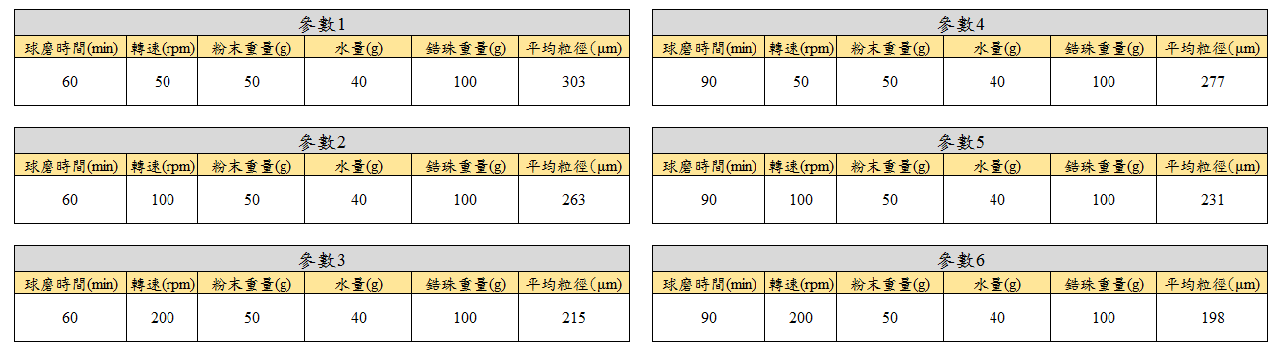
以上類似Orange前主管整理數據的方式(以球磨實驗為例子),雖然不至於凌亂,可卻尋找不方便,當參數增加時還需要滑動水平捲軸(往左右移動)與垂直捲軸(往上下移動),才可以找到要看的參數,更重要的一點是,這種整理方式不好進行比較。
利用「Excel篩選功能」是個好方法
篩選參數1則只會顯示出參數1的參數。

篩選出轉速200則顯示轉速為200的有哪幾個參數。

可以選擇粒徑以小到大者進行排序,馬上比較出哪一個參數可以球磨地最細。
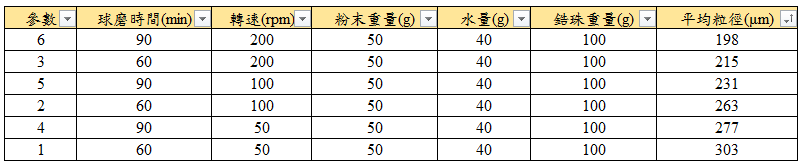
設定「Excel篩選功能」
(1)首先先建立表格,並將各參數輸入好。
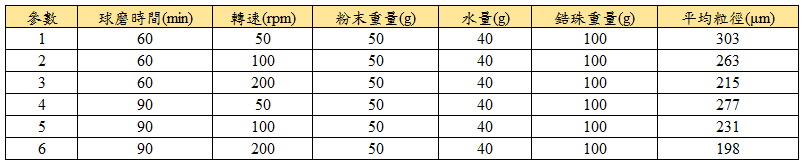
(2)選擇將要篩選的欄位,即項目名稱(點選下圖第2列),並按下鍵盤「Alt鍵 + D + D + F」。

恭喜你,完成了「篩選功能」設定,就這麼簡單。
Orange一開始使用篩選功能時,就直接使用快捷鍵「Alt鍵 + D + D + F」,反而沒用過界面功能的操作。不過,界面功能操作也很簡單,一樣框選出要篩選的欄位,再點選「資料-篩選」。不過當你習慣快捷鍵後,應該也會懶得使用介面功能吧~笑。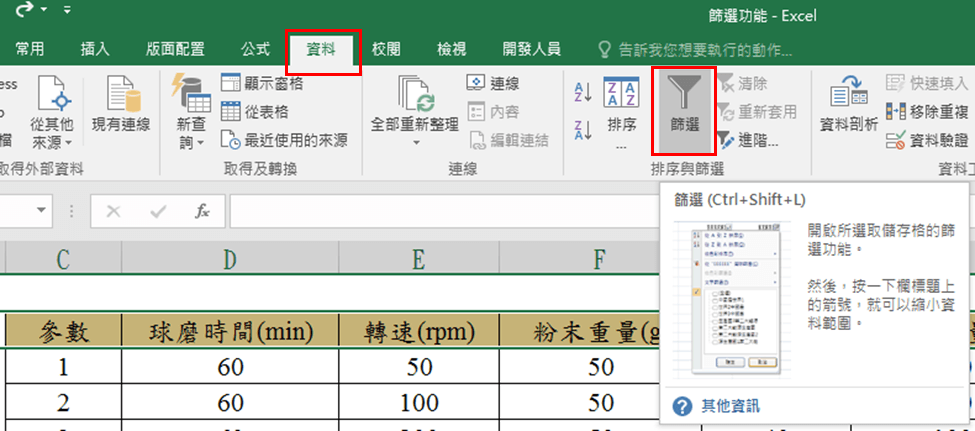
Excel圖片也可以篩選嗎? 請閱讀 →「 Excel 圖片有篩選功能嗎?」